こんにちは、noyです。
今年の1月1日からブログ更新を開始して、今日で13日目。
とにかく投稿してみて感覚を掴むことを優先していたため、デザインは放置の状態でした。今回はブログデザインをCocoon(コクーン)を使って改良したので、その変化を紹介します。
今までのブログデザイン
WordPressを使用しているのですが、テーマは元々標準で設定されていた「Twenty Seventeen」をそのまま使用していました。
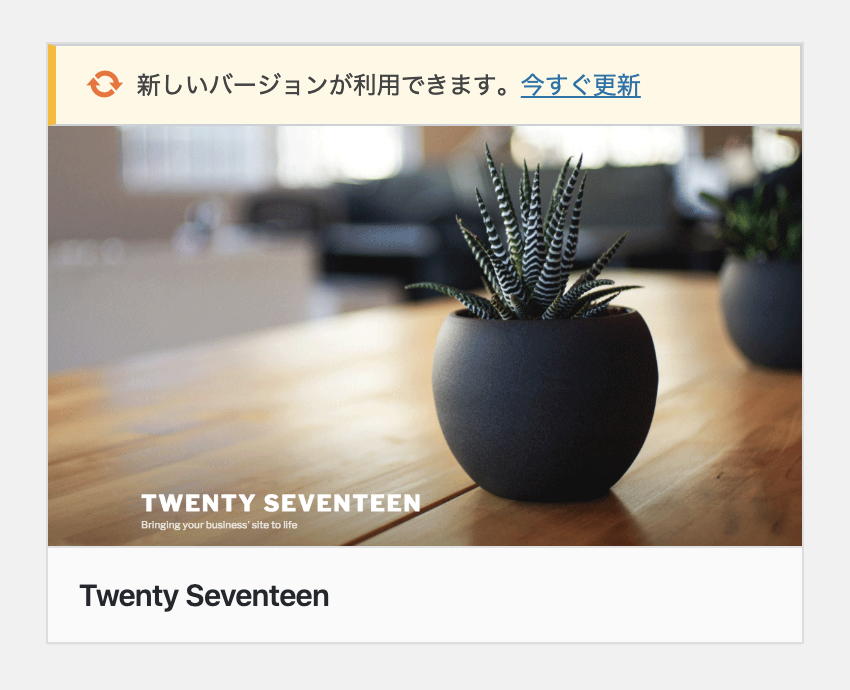
今までのブログ画面がこちら。
.gif)
ブログのトップ画面でも、各記事の全文を表示しています。さらにTwitter、Facebookへのシェアボタン、Pocketへの保存ボタン、FeedlyなどRSSサービスを使ったフォローボタンなども一切ない状態でした。
当然見にくいし、ブログ閲覧者にとって不便です。
Cocoonを使ったデザイン
様々なサイトで「無料なのに高機能!」と評価の高い「Cocoon」を使ってみました。
導入手順は、以下の公式ページを参考に3分ほどで完了できました。簡単!
テーマのインストールと有効化が完了したブログ画面がこちらです!
.gif)
トップ画面は、ブログ記事が見出し一覧として綺麗に整列されています!アイキャッチ画像、カテゴリ名も見やすくなっていて、ブログっぽさが一気に出ました。
(子ページ).gif)
ブログページ画面は、シェアリンク(Twitter、Facebook、はてブ、Pocket、LINE、コピー)、フォローリンク(Feedly、RSS)が自動的に生成されました!
ちなみにコピーリンクを押すと、”記事タイトル 記事リンク”の形式で文字列がクリップボードに貼り付けられます。
まとめ
初めてWordPressテンプレートを切り替えてみて、Cocoonの凄さに感動しました。アマゾンリンク、楽天リンクを入れることができたり、まだまだ機能がたくさんあるので使っていきながら紹介したいと思います。
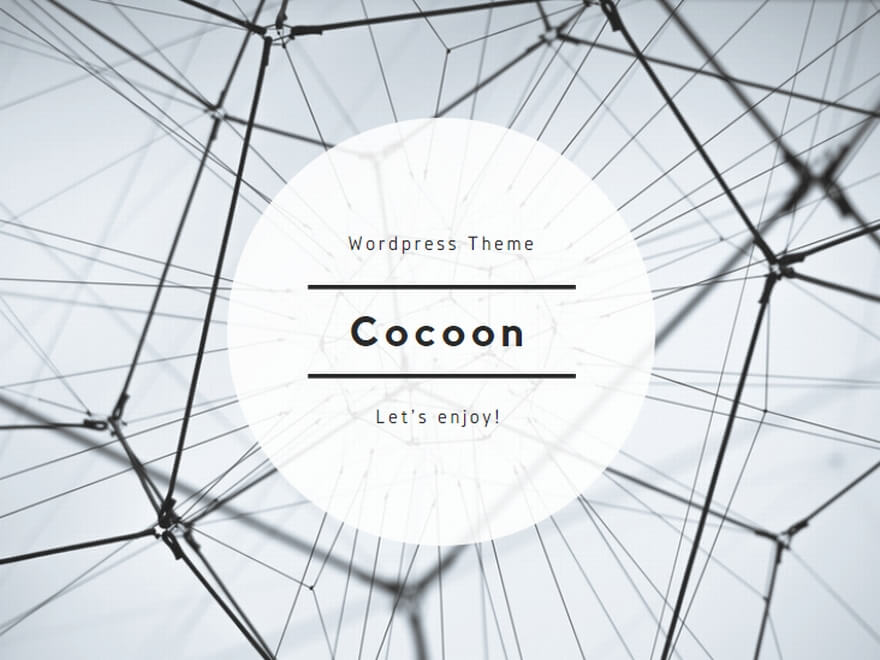
コメント